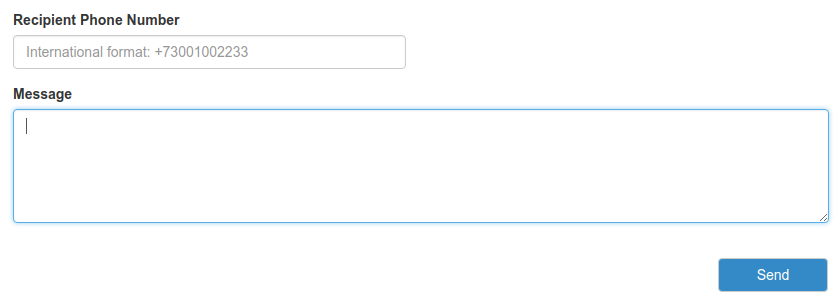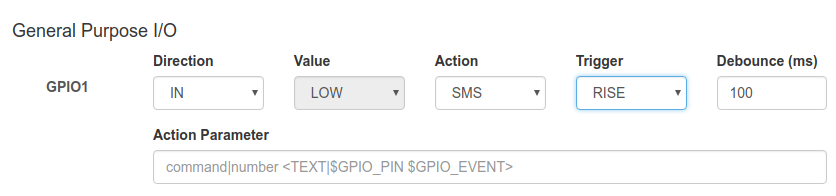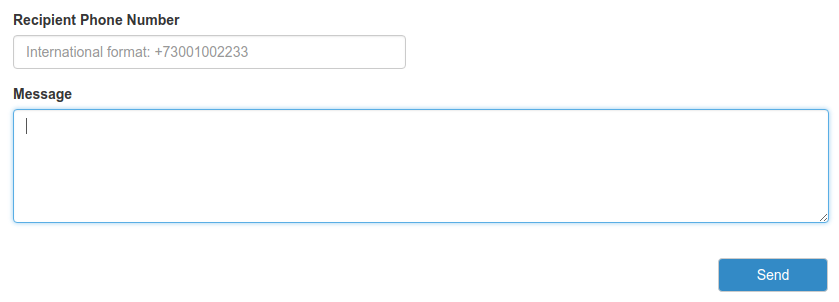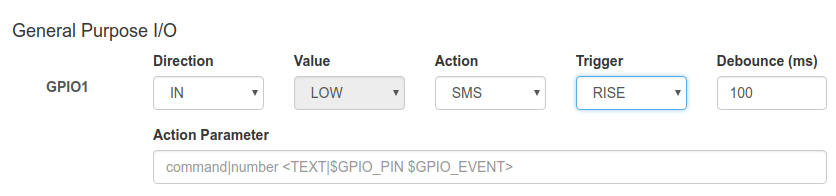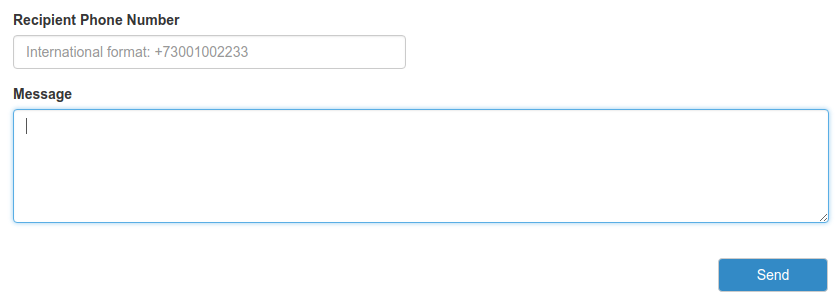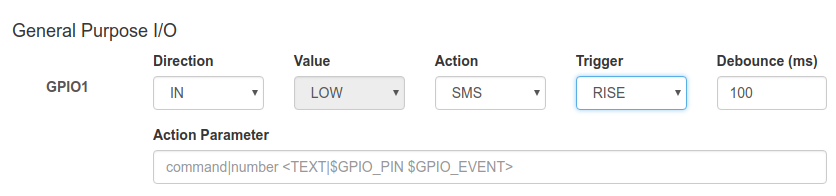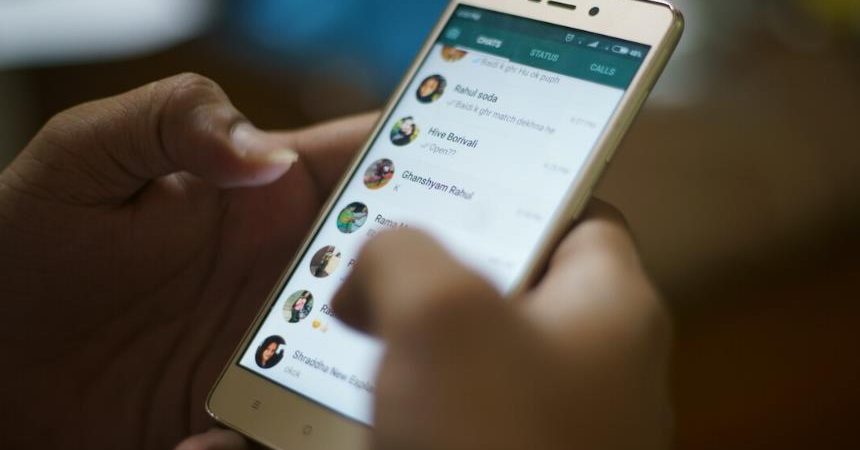- Работа с СМС на роутерах iRZ R серии
- Способ №1: отправка смс из пункта меню Send SMS.
- Способ №2: отправка смс по событию на GPIO порту.
- Способ №3: отправка смс посредством web api роутера.
- Работа с СМС на роутерах R-серии
- Способ №1: отправка смс из пункта меню Send SMS.
- Способ №2: отправка смс по событию на GPIO порту.
- Способ №3: отправка смс посредством web api роутера.
- Работа с SMS на роутерах iRZ R-серии
- Способ №1: отправка SMS из пункта меню Send SMS
- Способ №2: отправка SMS по событию на GPIO порту
- Способ №3: отправка SMS посредством web api роутера.
- Оборудование
- Бесплатные сообщения по Wi-Fi на Android
- Общие сведения
- Приложения с доступом в интернет
- Программы, работающие в локальной сети
Работа с СМС на роутерах iRZ R серии
В роутерах R-серии есть несколько способов отправки смс для различных ситуаций. Рассмотрим три способа отправить смс с помощью роутера.
Способ №1: отправка смс из пункта меню Send SMS.
В данном способе все просто, перейдите в раздел Tools => Send SMS и заполняете поле Recipient Phone Number номером телефона получателя SMS, а в поле Message вписываете желаемый текст и нажимаете кнопку Send.
Одновременно можно отправить смс только на один номер телефона.
Способ №2: отправка смс по событию на GPIO порту.
В разделе меню Tools => GPIO есть возможность настроить цифровые порты ввода-вывода на реагирование изменения их состояния с отправкой смс на указанный номер. Реагировать роутер может либо только на появление напряжения на указанном порту, либо только на пропажу напряжения, либо на оба этих события. Регулируется данный выбор в столбце — Trigger.
Способ №3: отправка смс посредством web api роутера.
Как работает api роутера для отправки смс:
для отправки сообщения необходимо выполнить POST запрос по протоколу HTTP на адрес роутера к URI /api/sendsms и передать в теле запроса JSON объект вида:
,где:
«recipient» — номер получателя,
«message» — текст сообщение.
Данные необходимо передавать в кодировке utf-8.
В ответ роутер сообщит об отправке сообщения JSON-объектом вида:
«result» — результат отправки: ok или fail
пример работы через утилиту curl:
Для операционных систем семейства WINDOWS так же есть утилита curl*, но вот синтаксис команды выглядит по другому :
*данный метод тестировался на windows 10 и утилите curl с сайта curl.com ver.8, в других версиях windows с другими версиями утилиты curl синтаксис может не совпадать
Работа с СМС на роутерах R-серии
В роутерах R-серии есть несколько способов отправки смс для различных ситуаций. Рассмотрим три способа отправить смс с помощью роутера.
Способ №1: отправка смс из пункта меню Send SMS.
В данном способе все просто, перейдите в раздел Tools => Send SMS и заполняете поле Recipient Phone Number номером телефона получателя SMS, а в поле Message вписываете желаемый текст и нажимаете кнопку Send.
Одновременно можно отправить смс только на один номер телефона.
Способ №2: отправка смс по событию на GPIO порту.
В разделе меню Tools => GPIO есть возможность настроить цифровые порты ввода-вывода на реагирование изменения их состояния с отправкой смс на указанный номер. Реагировать роутер может либо только на появление напряжения на указанном порту, либо только на пропажу напряжения, либо на оба этих события. Регулируется данный выбор в столбце — Trigger.
Способ №3: отправка смс посредством web api роутера.
Как работает api роутера для отправки смс:
для отправки сообщения необходимо выполнить POST запрос по протоколу HTTP на адрес роутера к URI /api/sendsms и передать в теле запроса JSON объект вида:
,где:
«recipient» — номер получателя,
«message» — текст сообщение.
Данные необходимо передавать в кодировке utf-8.
В ответ роутер сообщит об отправке сообщения JSON-объектом вида:
«result» — результат отправки: ok или fail
пример работы через утилиту curl:
Для операционных систем семейства WINDOWS так же есть утилита curl*, но вот синтаксис команды выглядит по другому :
*данный метод тестировался на windows 10 и утилите curl с сайта curl.com ver.8, в других версиях windows с другими версиями утилиты curl синтаксис может не совпадать
Эта статья была полезна для 6 людей. Эта статья помогла Вам?
Да, помогла Нет, не для меня
Почему эта статья Вам не помогла?
Работа с SMS на роутерах iRZ R-серии
В роутерах R-серии есть несколько способов отправки SMS для различных ситуаций. Рассмотрим три способа отправить SMS с помощью роутера.
Способ №1: отправка SMS из пункта меню Send SMS
В данном способе все просто, перейдите в раздел Tools => Send SMS и заполняете поле Recipient Phone Number номером телефона получателя SMS, а в поле Message вписываете желаемый текст и нажимаете кнопку Send.
Одновременно можно отправить SMS только на один номер телефона.
Способ №2: отправка SMS по событию на GPIO порту
В разделе меню Tools => GPIO есть возможность настроить цифровые порты ввода-вывода на реагирование изменения их состояния с отправкой SMS на указанный номер. Реагировать роутер может либо только на появление напряжения на указанном порту, либо только на пропажу напряжения, либо на оба этих события. Регулируется данный выбор в столбце — Trigger.
Способ №3: отправка SMS посредством web api роутера.
Как работает api роутера для отправки SMS:
для отправки сообщения необходимо выполнить POST запрос по протоколу HTTP на адрес роутера к URI /api/sendsms и передать в теле запроса JSON объект вида:
"recipient": "+79991234567", "message": "test\n" > где:
«recipient» — номер получателя,
«message» — текст сообщение.
Данные необходимо передавать в кодировке utf-8.
В ответ роутер сообщит об отправке сообщения JSON-объектом вида:
где:
«result» — результат отправки: ok или fail
Пример работы через утилиту curl:
# curl -X POST http://root:root@192.168.1.1/api/sendsms -d ''Для операционных систем семейства WINDOWS так же есть утилита curl*, но вот синтаксис команды выглядит по другому :
curl -H "Content-Type: application/json" -X POST http://root:root@192.168.1.1/api/sendsms -d ""*данный метод тестировался на Windows 10 и утилите curl с сайта curl.com ver.8, в других версиях Windows с другими версиями утилиты curl синтаксис может не совпадать
Оборудование
3G-роутер для для систем автоматизации, c 2-мя SIM-картами, 4 LAN-портами, выводами GPIO, c поддержкой расширенных сетевых функций
4G-роутер для систем автоматизации, c 2-мя SIM-картами, 4 LAN-портами, выводами GPIO, c поддержкой расширенных сетевых функций
4G-роутер в гермозащищеном корпусе класса IP65 для систем автоматизации, c 2-мя SIM-картами и поддержкой Wi-Fi.
4G-роутер c 2-мя SIM-картами для систем автоматизации с интерфейсами RS-232 и RS-485, 4 LAN-портами, 15 выводами GPIO и встроенным Wi-Fi
4G-роутер для систем автоматизации, c 2-мя SIM-картами, 4 LAN-портами, выводами GPIO, c поддержкой расширенных сетевых функций
4G-роутер для систем автоматизации, с 2-мя одновременно работающими SIM-картами, Wi-Fi, 4 LAN-портами, выводами GPIO и поддержкой расширенных сетевых функций.
Бесплатные сообщения по Wi-Fi на Android
Если вы хотите узнать, как пересылать сообщения, используя Wi-Fi на смартфоне или планшете Android, тогда задержитесь на этой странице. Всего несколько минут – и вы увидите, как легко и просто можно экономить на связи.
Общие сведения
Для этого нам понадобится программное обеспечение, находящееся в свободном доступе на Google Play. Без этого, то есть стандартными средствами ОС Android, решить нашу задачу невозможно.
Из большого разнообразия программ для связи по Wi-Fi можно выделить две группы:
Приложения с доступом в интернет
Одним из самых известных является Skype. Эта программа распространяется абсолютно бесплатно. Возможности её позволяют не только отправлять сообщения, но также осуществлять видеозвонки. Есть в ней платные услуги связи, однако интересующие нас функции доступны бесплатно и не ограничены во времени.
Как уже говорилось выше, скачать, а также установить этот сервис можно из Google Play. После установки потребуется обязательная регистрация. Если у вас уже есть аккаунт в Skype, то можно просто авторизоваться.
При этом все контакты из компьютерной версии приложения автоматически перенесутся в Android.
Абоненту, которому вы намерены отправлять свои послания, тоже потребуется установить Skype и авторизоваться. Если вы используете программу впервые, то для налаживания связи в строке поиска необходимо вписать ник абонента, после чего добавить его в друзья. Чтобы вызвать строку поиска, нажимаем системную кнопку меню настроек.
После этого просто выбираем из списка контактов нужный и отправляем ему послание.
Еще раз напомним, что для связи этим способом нужно, чтобы оба планшета Android были подключены к интернету. Для мгновенного получения сообщения Skype должен быть запущен.
Программы, работающие в локальной сети
Сообщения посредством модуля Wi-Fi на устройствах Android можно отправлять, даже не имея выхода в интернет. Как один из сервисов, обеспечивающих такую возможность, мы выбрали Wi-Fi Talkie Lite.
Как и Skype, это ПО также позволяет, кроме отправки СМС, осуществлять звонки (но без видео) и передавать файлы. Правда, эти услуги имеют урезанный вид в бесплатной версии. Зато сообщения отправляются без проблем.